【Edge】お気に入り を 常に表示 する
Microsoft Edge に登録したお気に入りは、ピン留めすることで画面上に常に表示することができます。
Edgeのお気に入りを常に表示するには
Edgeで、お気に入り をピン留めすることで、Edgeの画面右側に常に表示することができます。ピン留めされたお気に入りは、すべてのタブ で常に表示することができますが、Edgeを終了するとお気に入りも閉じられます(ピン留めが解除されます)。
操作方法
1 Edgeを起動し、画面右上にある ![]() (お気に入り)ボタンをクリックします。
(お気に入り)ボタンをクリックします。
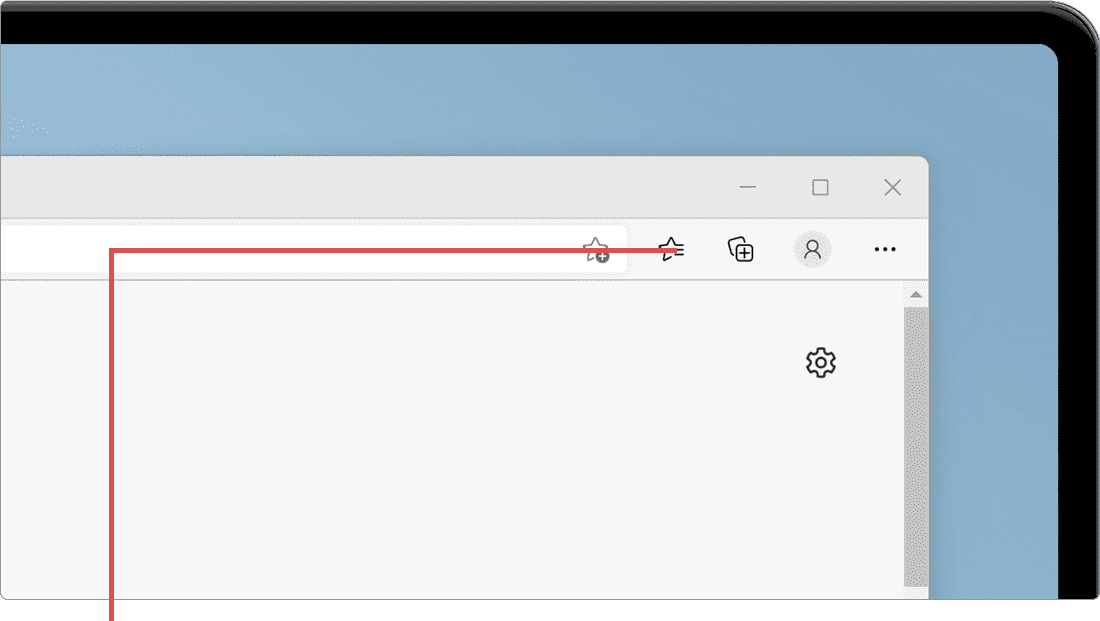
[お気に入り]ボタンをクリックします。
2 メニュー右上にある ![]() (お気に入りをピン留めする )ボタンをクリックします。
(お気に入りをピン留めする )ボタンをクリックします。
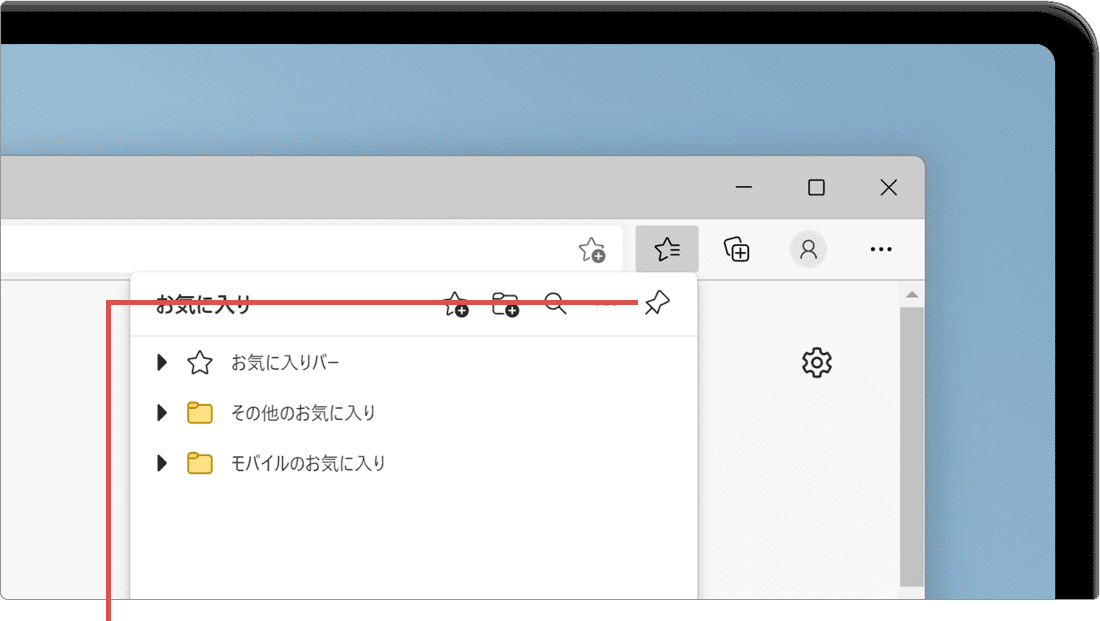
[お気に入りを…]ボタンをクリックします。
3 お気に入りが常に表示されるようになりました(お気に入りの位置は右側です)
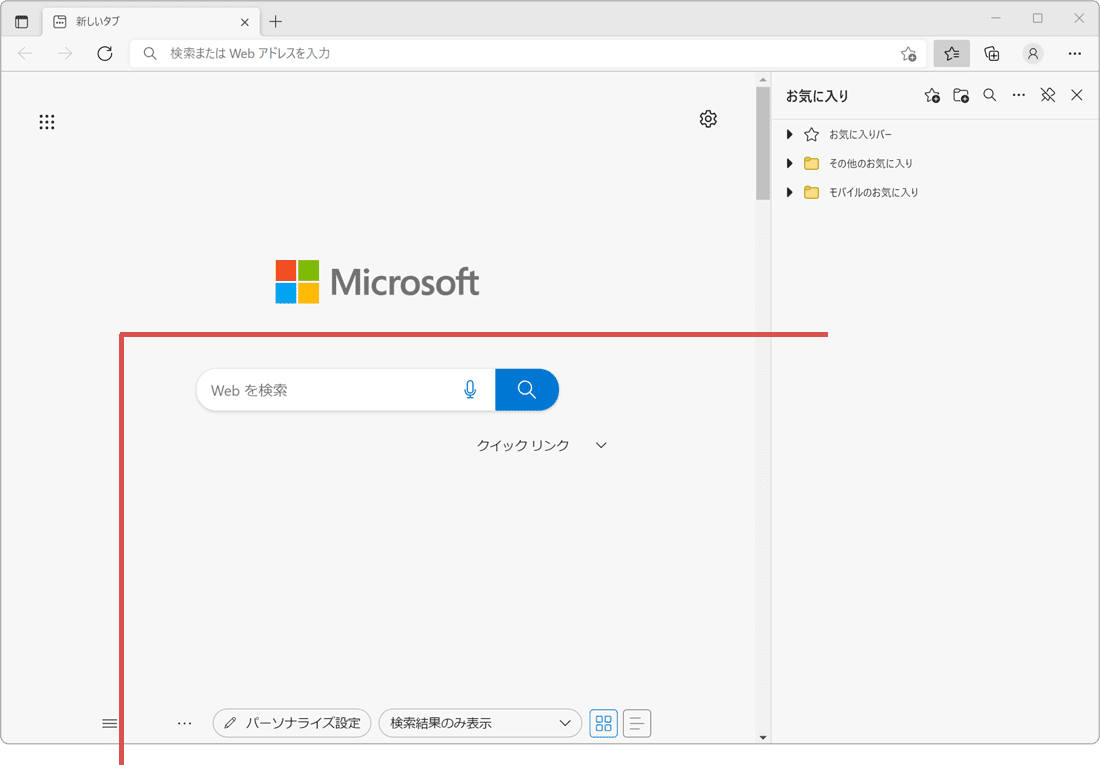
常に表示されるようになりました。
![]() ヒント:お気に入りは、ショートカットキー(Ctrl+Shift+O を同時押し)で開くこともできます。
ヒント:お気に入りは、ショートカットキー(Ctrl+Shift+O を同時押し)で開くこともできます。
関連項目
- - Microsoft Edgeのお気に入りバーを表示・追加する
- - Edgeのお気に入りを左側に表示させる
- - Edgeのお気に入りを整理する
- - Edgeのホームページ設定 ( ホーム画面の設定)の手順
- - Microsoft Edge でお気に入りを整理する(マイクロソフト)

- - Microsoft Edge でお気に入りバー全体を開く(マイクロソフト)

- - 全国対応!最短即日対応!パソコン修理・設定サポートはドクター・ホームネット


![]() 公開日:
2022/01/22 /
公開日:
2022/01/22 /
![]() 最終更新日:
2022/01/22 /
最終更新日:
2022/01/22 /
![]() 著者:まきばひつじ /
著者:まきばひつじ /
![]() この記事をシェアする
この記事をシェアする
